
Veakood 277 Robloxis katkes ühendus mänguserveriga
Roblox on lõbus mäng, kuid see pole probleemideta: veakood 277 on paljude mängijate arvates üks sagedamini esinevaid probleeme. Kui näete ka Robloxis veakoodi 277, mis näitab, et olete kaotanud ühenduse selle serveriga, ärge muretsege, te pole üksi. Meil on siin mõned tõhusad parandused, mis on aidanud paljusid teisi mängijaid sama veaga, ja peaksite ka neid proovima, et näha, kas nad suudavad teie eest Robloxi veakoodi 277 parandada.
Proovige neid Robloxi veakoodi 277 parandusi
Te ei pea proovima kõiki järgmisi parandusi: lihtsalt liikuge loendis allapoole, kuni leiate selle, mis parandab teie eest Robloxi veakoodi 277.
- Proovige ruuteri seadetes seda teha võimaldab QoS-il mänguliiklust prioriteediks seada . Kui te pole kindel, kust seda leida, külastage juhendi leidmiseks oma ruuteri ametlikku veebisaiti või otsige abi oma Interneti-teenuse pakkujalt.
- Vajutage klaviatuuril nuppu Windows võti ja R võti kokku. Kopeeri ja kleebi %LocalAppData%/Roblox ja tabas Sisenema .

- Vajutage nuppu Ctrl ja A klahve koos, et valida kõik, seejärel vajutage Shift ja Kustuta kõigi logifailide siit eemaldamiseks.
- Vajutage klaviatuuril nuppu Windows võti ja R võti kokku. Kopeeri ja kleebi %USERPROFILE%AppDataLocalLowRbxLogs ja tabas Sisenema .

- Samuti vajutage nuppu Ctrl ja A klahve koos, et valida kõik, seejärel vajutage Shift ja Kustuta kõigi siinsete failide eemaldamiseks.
- Paremklõpsake oma Roblox Mängija ikooni ja valige Omadused .

- Valige Ühilduvus sakk. Märkige ruut Käivitage see programm administraatorina . Seejärel klõpsake Rakenda > OK muudatuste salvestamiseks.

- Vajutage nuppu Windowsi logo klahv ja R klaviatuuril, et käivitada kast Käivita.
- Tüüp cmd , seejärel vajutage Shift ja Sisenema samal ajal. Kui küsitakse luba, klõpsake Jah .

- Kopeeri ipconfig /flushdns ja kleepige see hüpikaknasse. Seejärel vajutage Sisenema .

- Teie DNS-i vahemälu on edukalt tühjendatud.

- Paremklõpsake tegumiribal ikooni võrguikoon , seejärel klõpsake Avage Võrgu ja Interneti seaded .

- Klõpsake Muutke adapteri valikuid .

- Paremklõps kasutatav võrk , seejärel klõpsake Omadused .

- Valige Interneti-protokolli versioon 4 (TCP/IPv4) , seejärel klõpsake Omadused .

- Valige Kasutage järgmisi DNS-serveri aadresse , sisestage Google'i DNS-serveri aadressid nagu allpool, seejärel klõpsake Okei .
Eelistatud DNS-server: 8.8.8.8
Alternatiivne DNS-server: 8.8.4.4

- Laadige alla ja installige Fortect.
- Avage Fortect. See käivitab teie arvuti tasuta skannimise ja annab teile üksikasjalik aruanne teie arvuti oleku kohta .

- Kui olete lõpetanud, näete aruannet, mis näitab kõiki probleeme. Kõigi probleemide automaatseks lahendamiseks klõpsake nuppu Alusta remonti (Peate ostma täisversiooni. Sellega on kaasas a 60-päevane raha tagasi garantii nii et saate raha igal ajal tagasi maksta, kui Fortect teie probleemi ei lahenda).

1. Kontrollige Robloxi serverit
Kui näete Robloxis tõrkekoodi 277, peaksite esmalt kontrollima mänguserveri olekut, et veenduda, et see pole teie jaoks probleem: enamasti on veakood 277 probleem mänguserveris ja seal pole midagi enamat. teil tuleb teha muud, kui oodata, kuni arendajad oma serveri korda saavad.
Robloxi serveri oleku kontrollimiseks külastage seda lehte: https://status.roblox.com/pages/59db90dbcdeb2f04dadcf16d
Kui Robloxi serveriga on tõesti probleeme, näete sellist teadet:
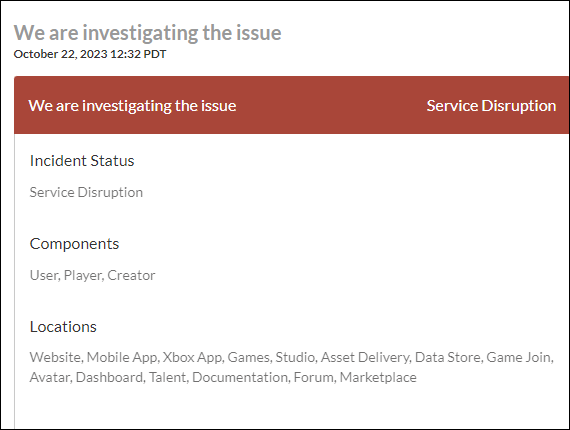
Kui näete Kõik süsteemid töötavad , kuid Robloxis kuvatakse endiselt veakood 277, jätkake muude parandustega, kuna see võib olla teie võrguga seotud probleem.
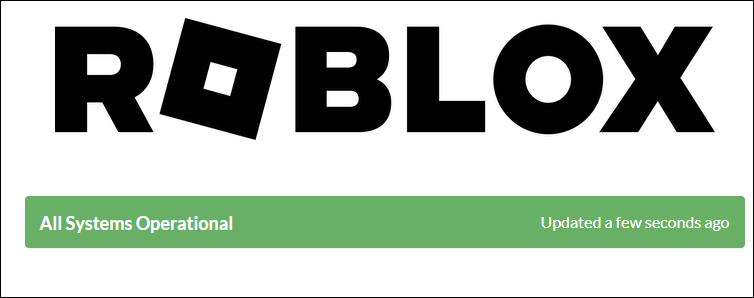
2. Vaadake uuesti oma võrguseadeid
Kui olete veendunud, et Robloxi server töötab hästi, kuid saate endiselt veakoodi 277, on tõenäoliselt probleem teie võrguseadetes.
Ruuteriga saate teha mõningaid muudatusi, et parandada võrguühendust ja seega vähendada Robloxi veakoodi 277 saamise võimalust. Kontrollige järgmist, et näha, kas olete need kõik teinud.
Kui ükski ülaltoodust ei aita ja näete Robloxis endiselt veakoodi 277, liikuge edasi.
3. Kustutage Robloxi logid
Paljud kasutajad teatasid, et Robloxi logide kustutamine nende arvutitest aitab parandada nende jaoks viga 277. Et näha, kas see ka teie jaoks töötab, toimige järgmiselt.
Seejärel proovige oma Roblox uuesti käivitada, et näha, kas veakood 277 jääb alles. Kui probleem püsib, liikuge edasi.
4. Käivitage Roblox administraatorina
Teatud süsteemiõiguste või -õiguste puudumine võib samuti olla põhjuseks, miks Robloxil on veakood 277. Et näha, kas see on teie juhtum, toimige järgmiselt.
Nüüd avage uuesti Roblox (see tuleks avada administraatori loaga), et näha, kas veakood 277 on st. Kui probleem püsib, liikuge edasi järgmise lahenduse juurde.
5. Proovige teist DNS-serverit
Kui kasutate oma Interneti-teenuse pakkuja (Internet Service Provider) vaike-DNS-serverit, võib teil tekkida probleeme, näiteks ülerahvastatud vahemälu, mis võib põhjustada selliseid probleeme nagu Robloxi veakood 277. Et näha, kas see on teie jaoks probleem, võite esmalt DNS-i tühjendada ja seejärel lülituda avalikule DNS-serverile. Selleks tehke järgmist.
Seejärel lülituge avalikule DNS-serverile ja soovitame Google'i DNS-serverit, kuna see on kiire ja turvaline. DNS-serveri muutmiseks tehke järgmist.
Seejärel vaadake, kas veakood 277 on teie Robloxis ikka veel näha. Kui probleem püsib, liikuge edasi.
6. Parandage rikutud või kahjustatud süsteemifailid
Kui teil on püsivaid probleeme ja ükski eelmistest lahendustest pole osutunud tõhusaks, on võimalik, et süüdi on teie rikutud süsteemifailid. Selle parandamiseks muutub süsteemifailide parandamine ülioluliseks. Süsteemifailide kontrollimise (SFC) tööriist võib teid selles protsessis aidata. Käsu sfc /scannow käivitamisel saate käivitada skannimise, mis tuvastab probleemid ja parandab puuduvad või rikutud süsteemifailid. Siiski on oluline märkida, et SFC tööriist keskendub peamiselt suuremate failide skannimisele ja võib tähelepanuta jätta väiksemad probleemid .
Olukordades, kus SFC tööriist ei tööta, on soovitatav kasutada võimsamat ja spetsiaalset Windowsi remonditööriista. Fortect on automaatne Windowsi parandustööriist, mis aitab suurepäraselt tuvastada probleemseid faile ja asendada talitlushäireid. Arvutit põhjalikult skannides võib Fortect pakkuda terviklikumat ja tõhusamat lahendust teie Windowsi süsteemi parandamiseks.
(Nõuanded: pole ikka veel kindel, kas Fortect on see, mida vajate? Vaadake seda Forteci ülevaadet!)
Aitäh postituse lugemise eest. Kui teil on Robloxi veakoodi 277 kohta muid soovitusi, jagage neid. Me kõik oleme kõrvad.

















![[Laadi alla] Insignia NS-PCY5BMA2 draiver](https://letmeknow.ch/img/driver-download/12/insignia-ns-pcy5bma2-driver.jpg)
![[Parandatud] Windows 10 punase ekraani probleem](https://letmeknow.ch/img/knowledge/06/windows-10-red-screen-issue.jpg)
